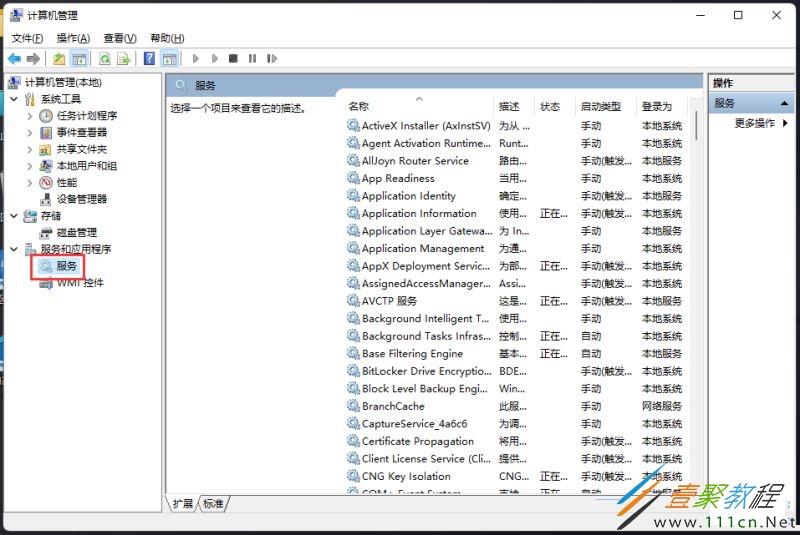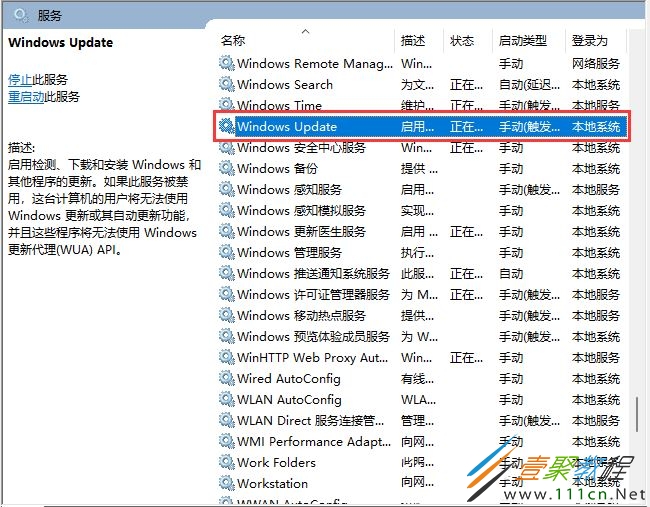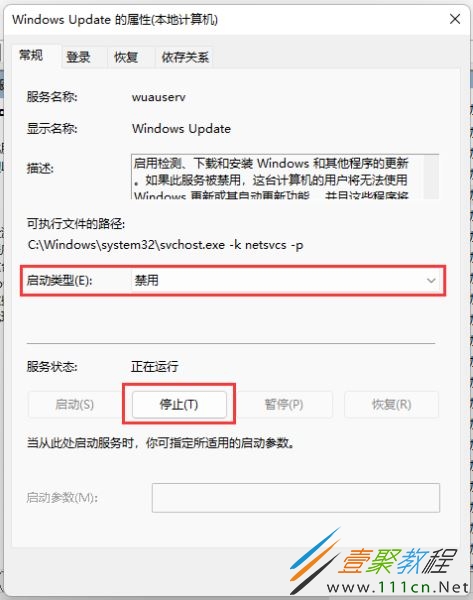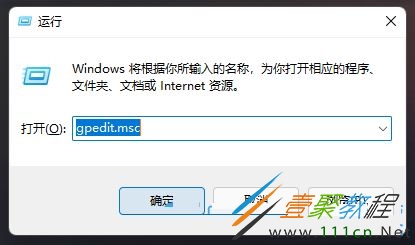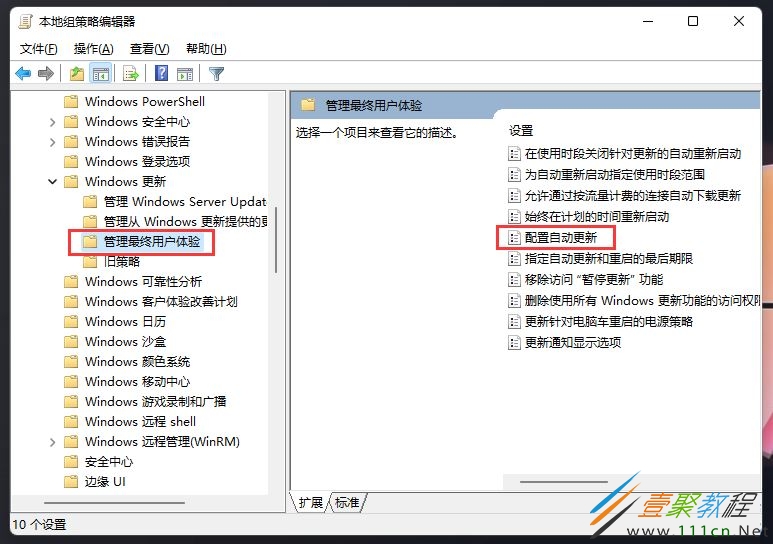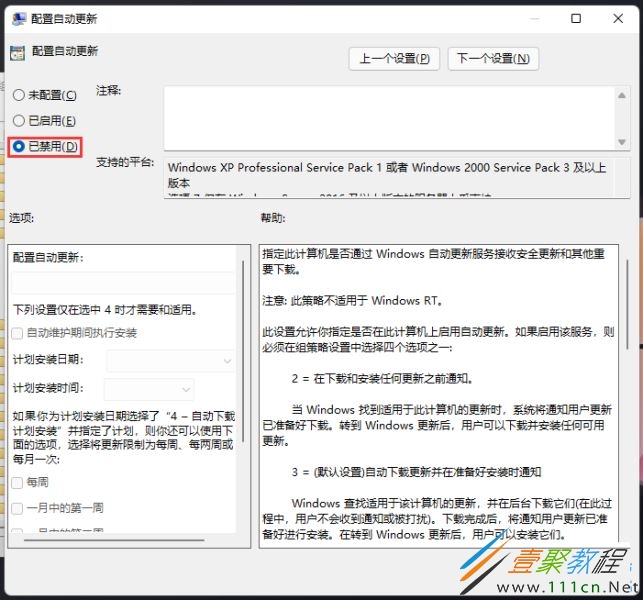最新下载
热门教程
- 1
- 2
- 3
- 4
- 5
- 6
- 7
- 8
- 9
- 10
Win11如何关闭更新服务 Win11关闭更新服务方法
时间:2022-06-30 21:34:12 编辑:袖梨 来源:一聚教程网
Win11如何关闭更新服务?系统有大版本的时候会提示更新系统,有小伙伴们暂时不更新想要关闭更新服务,该怎么操作呢?下面小编给大家分享一下Win11关闭更新服务方法,对此感兴趣的小伙伴们可以来看看。
Win11关闭更新服务方法
方法一:
1、桌面,右键点击此电脑,在打开的菜单项中,选择【管理】;
2、计算机管理窗口,左侧点击展开服务和应用程序,然后选择【服务】;
3、找到并双击打开名称为【Windows Update】服务;
4、Windows Update 的属性(本地计算机)窗口,将启动类型改为【禁用】,再点击【停止】,按【确定】保存;
方法二:
1、首先,按键盘上的 Win + X 组合键,或右键点击任务栏上的开始图标,在打开的隐藏菜单项中,选择【运行】;
2、运行窗口,输入【gpedit.msc】命令,按确定或回车,打开本地组策略编辑器;
3、本地组策略编辑器窗口,依次展开到:管理模板 > Windows 组件 > Windows 更新 > 管理最终用户体验,右侧找到并双击打开配置自动更新;
4、配置自动更新窗口,选择【已禁用】,再点击【确定】保存;